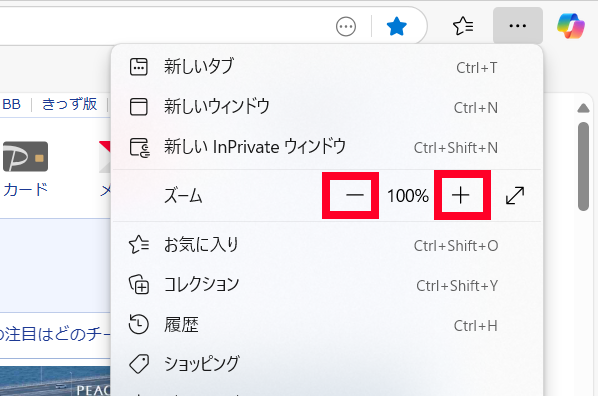Microsoft Edgeは自由に拡大・縮小することができます。文字が小さすぎて読めない場合は拡大することで対応できますし、操作ミスで拡大・縮小した場合も以下の操作で元に戻すことができます。
*ショートカットキーを利用した拡大・縮小方法はこちらからドウゾ。
【1】Microsoft Edge右上の[…]ボタン(設定など)をクリックします
![Microsoft Edge の画面を拡大・縮小するには[Microsoft Edge]](https://www.suruniha.com/wp-content/uploads/2025/01/101.png)
(拡大図)
![Microsoft Edge の画面を拡大・縮小するには[Microsoft Edge]](https://www.suruniha.com/wp-content/uploads/2025/01/102.png)
【2】メニューが表示されます。
![Microsoft Edge の画面を拡大・縮小するには[Microsoft Edge]](https://www.suruniha.com/wp-content/uploads/2025/01/103.png)
【3】ズーム欄 100% 左右の [ー]または[+]ボタンをクリックすると拡大率を変更することができます。標準は100%です。